-Музыка
- ЭРОТИЧЕСКИЙ САКС
- Слушали: 241 Комментарии: 0
- Александр Малинин - "Берега"
- Слушали: 5003 Комментарии: 0
- Таисия Повалий - Одолжила
- Слушали: 12963 Комментарии: 1
- Олег Митяев "Лето - это маленькая жизнь"
- Слушали: 13505 Комментарии: 0
- Арсен Петросов
- Слушали: 61 Комментарии: 0
-Рубрики
- Видео (198)
- Сыроедение, вегетарианство (14)
- хлебопечка (5)
- Вышивка (435)
- Вязание крючком (1000)
- Вязание спицами (537)
- Дизайн, интерьер (29)
- Дневник (68)
- Здоровье (490)
- Интерьер (80)
- Книги (156)
- Компьютер (63)
- Косметика (17)
- Красивое (110)
- Кулинария (985)
- Магия,непознанное (164)
- МК разные (196)
- Мода (24)
- Музыка и о музыке (59)
- Напитки (28)
- Огород, сад, цветы (81)
- Поздравления (22)
- Полезные советы (376)
- Полезные ссылки (85)
- Программы (28)
- Психология,эзотерика, симорон (304)
- Разное (496)
- Религия, молитвы (116)
- Рукоделие (257)
- Стихи (50)
- Уход за волосами (87)
- Уход за лицом, телом, руками (207)
- Фотошоп (7)
- Фэн-Шуй (27)
- Цитаты, умные мысли (30)
- шитье (169)
- Юмор (45)
-Метки
Маски НОСКИ аудиокниги без выпечки береты бисер бискорню блог блоги болеро варенье вторые блюда выпечка выпечка быстрая вышивка вышивка лентами вышивка объемная гадания гороскоп грибы д. рубина деньги диеты дневник женское заговоры заготовки заготовки на зиму закуски запеканки запеканки; овощи ирландия ирландское кружево кабачки канва каши кино книги комментарии курица макияж маникюр мк молитвы монохром мультя мясо напитки народные рецепты ногти обереги овощи огурцы органайзер очищение организма пасха пинетки пироги пледы плетение из газет плетение из газет подушки помидоры постные рецепты притчи пэчворк рецепты ритуалы рулеты рыба салаты свч симорон сумки супы схемы тапки тапочки тесто тесты торты узоры узоры крючком узоры спицами украшения упражнения уроки филейка филейное вязание фотошоп хлебопечка цветы шали шапки шапки вязаные шарфы шляпы шторы электронные книги юбки
-Ссылки
-Всегда под рукой
-
Радио в блоге
[Этот ролик находится на заблокированном домене]
Добавить плеер в свой журнал
© Накукрыскин
Добавить плеер в свой журнал
© Накукрыскин
-Я - фотограф
Вышивка на подушках, схемы вышивки.
-Поиск по дневнику
-Подписка по e-mail
-Статистика
Создан: 12.07.2010
Записей: 5625
Комментариев: 293
Написано: 6044
Записей: 5625
Комментариев: 293
Написано: 6044
ЛиРу - разбираемся с комментариями |
Цитата сообщения Legionary
ЛиРу - разбираемся с комментариями
ЛиРу - разбираемся с комментариями
А теперь разберемся с комментами. Для начала,- саму суть,- что в них можно писать:
"Окно" записи комментария,- по сути, тот же простой редактор написания сообщения. Поэтому в комментарии так же можно выкладывать и картинки, и менять написание текста (шрифт,- жирный, наклонный и т.д.), и видео ( зная его код,- именно загрузить в коммент нельзя) и т.д.
Поэтому, для не очень опытных пользователей,- если Вы хотите написать "красивый коммент", вполне можно сначала его оформить в простом редакторе написания сообщения (в черновике естественно), а потом скопировать "код" и выложить его в комментарий.
Как пользоваться простым редактором, можете прочитать ТуТ
Далее, смотрим комментарии в Вашем дневнике:
Либо жмем эту кнопку вверху экрана:

Либо в левой части дневника над аватаркой:
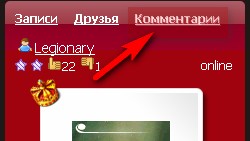
После нажатия, нас перекинет на страницу всех комментариев в Вашем дневнике, расположенных по времени их добавления начиная с последнего.
На этой же странице, над комментариями:

Жмем на "комментарии по подписке"

И попадаем на страницу комментариев к тем постам, которые Вы комментировали в других дневниках (или на посты к комментариям на которые Вы подписались), они так же расположены по времени их добавления.
Поэтому, если Вы у кого-то в комментарии к посту, например, задали вопрос,- то ответ (если ответят конечно:-) ) можно посмотреть именно в комментариях по подпискам.
Как отписаться от комментарив к определенному посту?
Идем в настройки:

Далее в пункт "подписки на обновления":

Жмем ее. Попадаем на страницу, справа табличка с Вашими подписками. В первом столбике - имя владельца дневника (ник), во втором,- название дневника, в третьем - название поста, в четвертом - кол-во комментариев.
Ищем нужный пост ( от которого хотим отписаться), находим и смотрим в третий столбик:
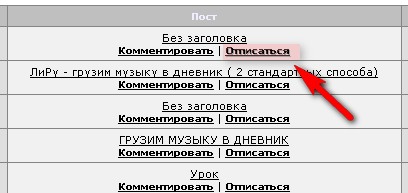
Жмем кнопочку "отписаться". Все, сделали. Теперь в "комментариях по подписке" не будет комментариев к этому посту ( иногда эта функция очень удобна. Особенно когда к посту, к которому Вы не планируете возвращаться, по сто комментов, и Вам приходится в "подписке" их все пролистывать, чтобы найти комменты к другим постам)
Далее: рядом кнопочка "Ваши комментарии":

Жмем ее и попадаем на список всех комментариев, написанных Вами ( в том числе и в своем собственном дневнике)
Теперь перейдем поближе к самому комментированию ( например в Вашем же дневнике) :-)
Вот, для примера, комментарий ( нижняя часть):

Решаем на него ответить. Жмем кнопку "ответить" ( если в настройках дневника установлены "древовидные комментарии", то Ваш ответ немного съедет вправо,- выделится). Затем жмем кнопочку "обратиться",- тогда Ваш комментарий будет начинаться с ника человека, которому Вы отвечаете ( лучше использовать обращение, чтобы человек в своих "комментария по подписке" сразу видел, что этот ответ обращен именно ему):

Если Вы хотите написать ответ на комментарий цитируя слова "собеседника",- жмем "с цитатой" (эта цитата будет выделена шрифтом):

Если в чьем-либо комментарии написано что-то, что Вам очень понравилось, Вы всегда можете его сцитировать к себе в дневник ( как пост, только в виде цитаты), для этого жмем "в цитатник":

Дальше смотрим на кнопочки чуть левее ( в Вашем дневнике,-3, в чужом только 2):

Слева направо:
1.- "редактировать" - Вы можете отредактировать комментарий ( только свой и только в дневниках где не стоит запрет на редактирование)
2.- "удалить" - Вы можете удалить любой комментарий в Вашем дневнике ( любого пользователя) и свой комментарий в чужом дневнике ( опять таки если не стоит запрет на удаление)
3.- "пожаловаться на спам" - эта кнопка есть только у Вас в дневнике. Если какой-то комментарий, написан как реклама,- с ссылками на другие сайты и т.д. (Спам (англ. spam) — рассылка коммерческой, политической и иной рекламы или иного вида сообщений лицам, не выражавшим желания их получать. (википедия)), жмете эту кнопку, после чего нас перекинет на страничку.
Ставим галочки,- где считаем нужным ( по пунктам все написано понятно):
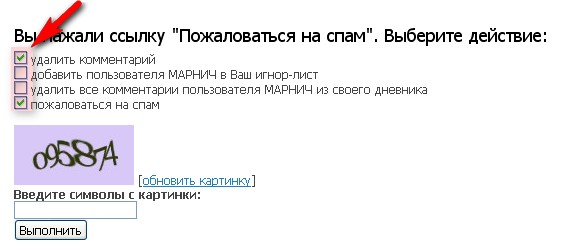
Затем вводим в окошко цифры, нарисованные на картинке:
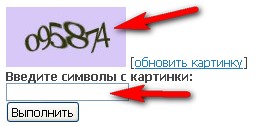
После чего,- жмем выполнить:
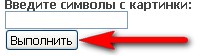
Все, дело сделано:-)
Еще важные детали про комментарии:
1. При написании комментария можно перейти в полную форму ( где можно загрузить картинку и "уточнить" некоторые настройки):
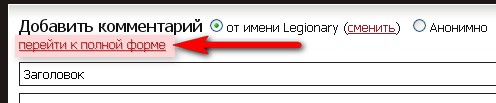
Жмем, попадаем на страничку. Слева,- окошко ввода текста, справа:
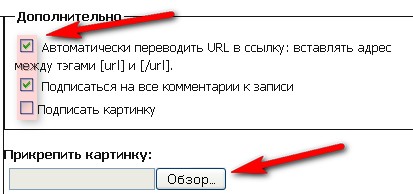
Как видите, подписка на комментарии к этому посту по умолчанию "оформлена". Не хотим чтоб она была,- убираем галочку.
- "Автоматически переводить URL в ссылку": вставлять адрес между тэгами [url] и [/url]" - если галочка стоит, то при вставке в комментарий ссылки,- она будет кликабельной (т.е. не просто набор символов ссылки, а нормальная рабочая ссылка, при нажатии на которую,- Вас перекинет на нужный адрес)
- "Подписать картинку" - если Вы в коммент вставите картинку,- лиру ее автоматически подпишет (маленькая надпись снизу указывающая автора, т.е. Вас)
- "обзор" - жмете, выбираете нужную картинку и т.д.... как обычно:-)
2.- Даже если Вы авторизованы на ЛиРу ( т.е. зашли под своим ником), Вы можете написать комментарий анонимно.Для этого, над окошком комментария выбираем пункт "анонимно":
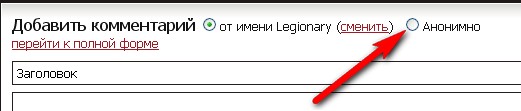
3. - У каждого комментария есть своя ссылка. При переходе по ней, этот комментарий будет вверху монитора. Как ее узнать? Смотрим, справа в углу у коммента:

Эта функция удобна, если Вы хотите кому-либо показать определенный коментарий. Копируете эту ссылку и шлете тому человеку. И он попадет именно на этот коммент, и ему не придется перерывать все комментарии к посту в поисках нужного:-)
Вроде все. Старался ничего не упустить, но все бывает. Пишите если возникнут вопросы,- всегда отвечу:-)
Удачи:-)
ЛиРу - разбираемся с комментариями
А теперь разберемся с комментами. Для начала,- саму суть,- что в них можно писать:
"Окно" записи комментария,- по сути, тот же простой редактор написания сообщения. Поэтому в комментарии так же можно выкладывать и картинки, и менять написание текста (шрифт,- жирный, наклонный и т.д.), и видео ( зная его код,- именно загрузить в коммент нельзя) и т.д.
Поэтому, для не очень опытных пользователей,- если Вы хотите написать "красивый коммент", вполне можно сначала его оформить в простом редакторе написания сообщения (в черновике естественно), а потом скопировать "код" и выложить его в комментарий.
Как пользоваться простым редактором, можете прочитать ТуТ
Далее, смотрим комментарии в Вашем дневнике:
Либо жмем эту кнопку вверху экрана:
Либо в левой части дневника над аватаркой:
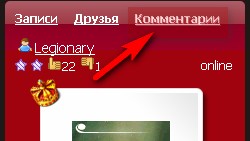
После нажатия, нас перекинет на страницу всех комментариев в Вашем дневнике, расположенных по времени их добавления начиная с последнего.
На этой же странице, над комментариями:

Жмем на "комментарии по подписке"

И попадаем на страницу комментариев к тем постам, которые Вы комментировали в других дневниках (или на посты к комментариям на которые Вы подписались), они так же расположены по времени их добавления.
Поэтому, если Вы у кого-то в комментарии к посту, например, задали вопрос,- то ответ (если ответят конечно:-) ) можно посмотреть именно в комментариях по подпискам.
Как отписаться от комментарив к определенному посту?
Идем в настройки:
Далее в пункт "подписки на обновления":

Жмем ее. Попадаем на страницу, справа табличка с Вашими подписками. В первом столбике - имя владельца дневника (ник), во втором,- название дневника, в третьем - название поста, в четвертом - кол-во комментариев.
Ищем нужный пост ( от которого хотим отписаться), находим и смотрим в третий столбик:
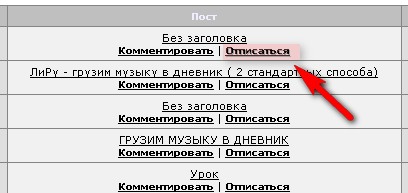
Жмем кнопочку "отписаться". Все, сделали. Теперь в "комментариях по подписке" не будет комментариев к этому посту ( иногда эта функция очень удобна. Особенно когда к посту, к которому Вы не планируете возвращаться, по сто комментов, и Вам приходится в "подписке" их все пролистывать, чтобы найти комменты к другим постам)
Далее: рядом кнопочка "Ваши комментарии":
Жмем ее и попадаем на список всех комментариев, написанных Вами ( в том числе и в своем собственном дневнике)
Теперь перейдем поближе к самому комментированию ( например в Вашем же дневнике) :-)
Вот, для примера, комментарий ( нижняя часть):

Решаем на него ответить. Жмем кнопку "ответить" ( если в настройках дневника установлены "древовидные комментарии", то Ваш ответ немного съедет вправо,- выделится). Затем жмем кнопочку "обратиться",- тогда Ваш комментарий будет начинаться с ника человека, которому Вы отвечаете ( лучше использовать обращение, чтобы человек в своих "комментария по подписке" сразу видел, что этот ответ обращен именно ему):

Если Вы хотите написать ответ на комментарий цитируя слова "собеседника",- жмем "с цитатой" (эта цитата будет выделена шрифтом):
Если в чьем-либо комментарии написано что-то, что Вам очень понравилось, Вы всегда можете его сцитировать к себе в дневник ( как пост, только в виде цитаты), для этого жмем "в цитатник":

Дальше смотрим на кнопочки чуть левее ( в Вашем дневнике,-3, в чужом только 2):

Слева направо:
1.- "редактировать" - Вы можете отредактировать комментарий ( только свой и только в дневниках где не стоит запрет на редактирование)
2.- "удалить" - Вы можете удалить любой комментарий в Вашем дневнике ( любого пользователя) и свой комментарий в чужом дневнике ( опять таки если не стоит запрет на удаление)
3.- "пожаловаться на спам" - эта кнопка есть только у Вас в дневнике. Если какой-то комментарий, написан как реклама,- с ссылками на другие сайты и т.д. (Спам (англ. spam) — рассылка коммерческой, политической и иной рекламы или иного вида сообщений лицам, не выражавшим желания их получать. (википедия)), жмете эту кнопку, после чего нас перекинет на страничку.
Ставим галочки,- где считаем нужным ( по пунктам все написано понятно):
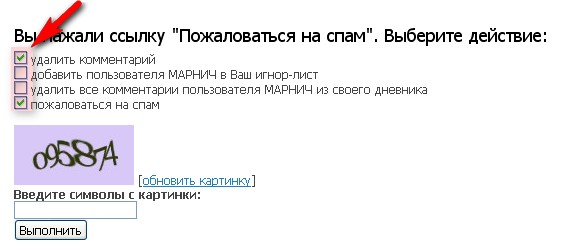
Затем вводим в окошко цифры, нарисованные на картинке:
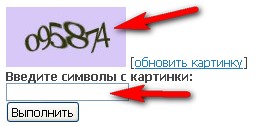
После чего,- жмем выполнить:
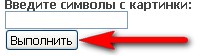
Все, дело сделано:-)
Еще важные детали про комментарии:
1. При написании комментария можно перейти в полную форму ( где можно загрузить картинку и "уточнить" некоторые настройки):
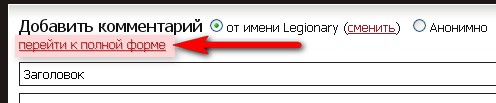
Жмем, попадаем на страничку. Слева,- окошко ввода текста, справа:
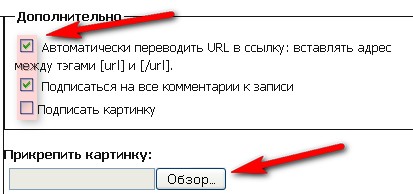
Как видите, подписка на комментарии к этому посту по умолчанию "оформлена". Не хотим чтоб она была,- убираем галочку.
- "Автоматически переводить URL в ссылку": вставлять адрес между тэгами [url] и [/url]" - если галочка стоит, то при вставке в комментарий ссылки,- она будет кликабельной (т.е. не просто набор символов ссылки, а нормальная рабочая ссылка, при нажатии на которую,- Вас перекинет на нужный адрес)
- "Подписать картинку" - если Вы в коммент вставите картинку,- лиру ее автоматически подпишет (маленькая надпись снизу указывающая автора, т.е. Вас)
- "обзор" - жмете, выбираете нужную картинку и т.д.... как обычно:-)
2.- Даже если Вы авторизованы на ЛиРу ( т.е. зашли под своим ником), Вы можете написать комментарий анонимно.Для этого, над окошком комментария выбираем пункт "анонимно":
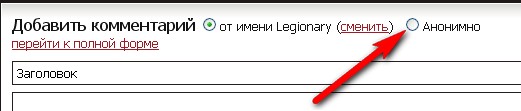
3. - У каждого комментария есть своя ссылка. При переходе по ней, этот комментарий будет вверху монитора. Как ее узнать? Смотрим, справа в углу у коммента:

Эта функция удобна, если Вы хотите кому-либо показать определенный коментарий. Копируете эту ссылку и шлете тому человеку. И он попадет именно на этот коммент, и ему не придется перерывать все комментарии к посту в поисках нужного:-)
Вроде все. Старался ничего не упустить, но все бывает. Пишите если возникнут вопросы,- всегда отвечу:-)
Удачи:-)
| Рубрики: | Дневник |
| Комментировать | « Пред. запись — К дневнику — След. запись » | Страницы: [1] [Новые] |
















